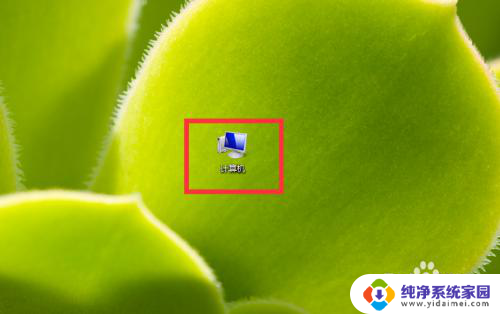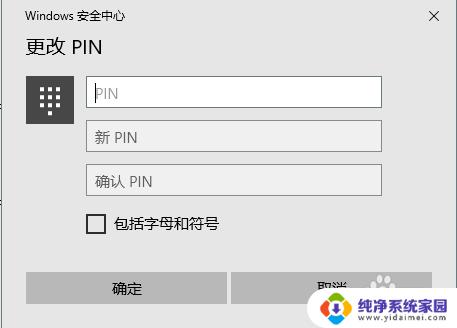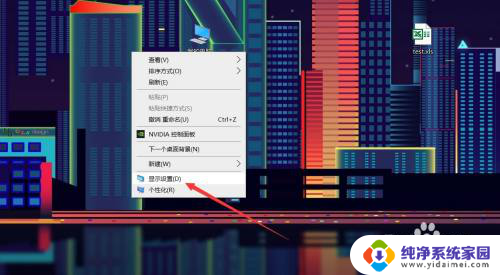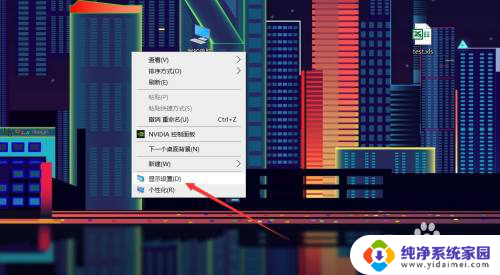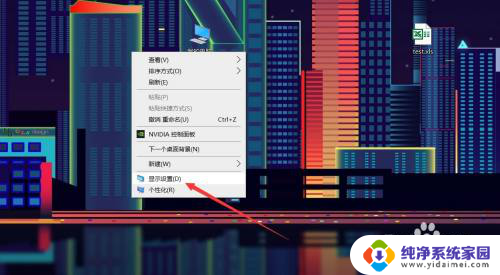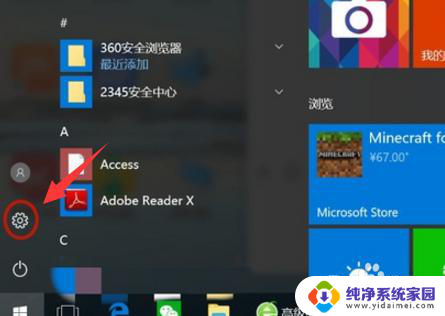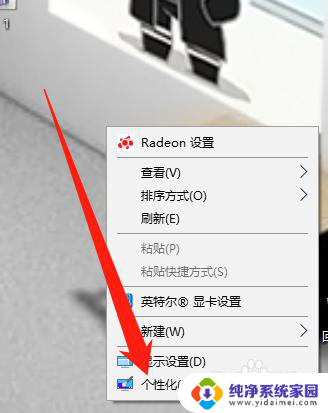笔记本怎么设置密码开机 笔记本电脑如何设置开机密码
更新时间:2024-03-26 16:38:01作者:xiaoliu
现在的笔记本电脑已经成为人们日常生活和工作中必不可少的工具,但随之而来的信息安全问题也备受关注,为了保护个人隐私和重要数据的安全,很多人选择在笔记本电脑上设置开机密码。笔记本电脑如何设置开机密码呢?接下来我们将介绍一些简单易行的方法,让您的电脑安全更进一步。
具体步骤:
1.PIN密码也就是我们通常使用到的可以将数字、字母、符号结合,一连串的符号密码。
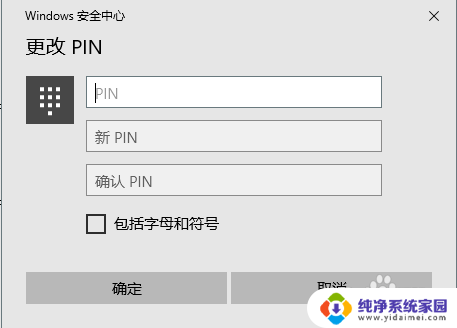
2.我们按快捷键Windows+I,打开设置界面,在设置界面中找到“账户”设置。
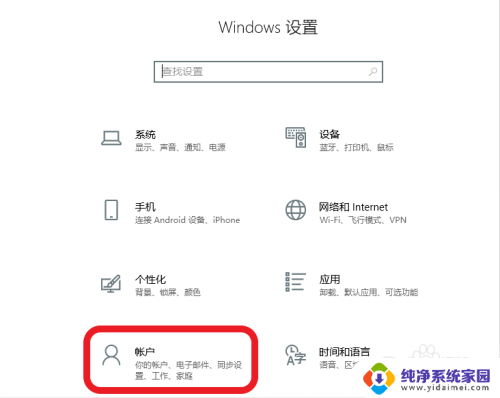
3.点击“登录选项”。
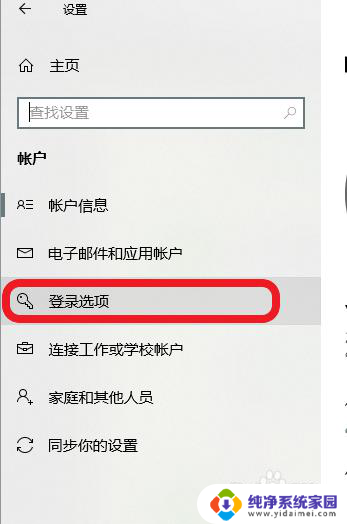
4.找到PIN,点击更改。
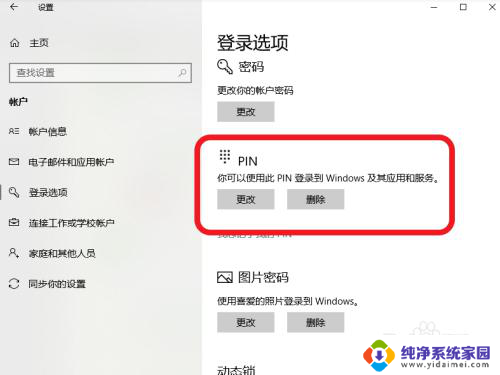
5.输入新PIN,也就是新密码,确认即可。
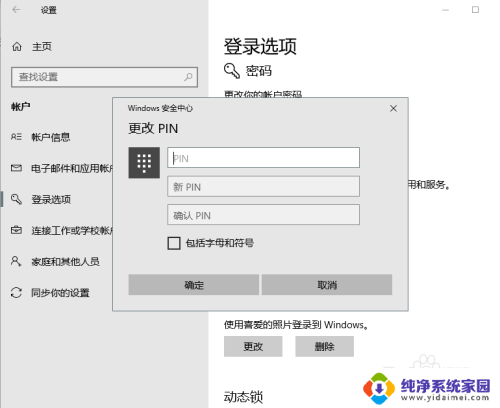
以上就是笔记本如何设置开机密码的全部内容,如果您遇到这种情况,可以按照以上方法解决,希望这能对大家有所帮助。